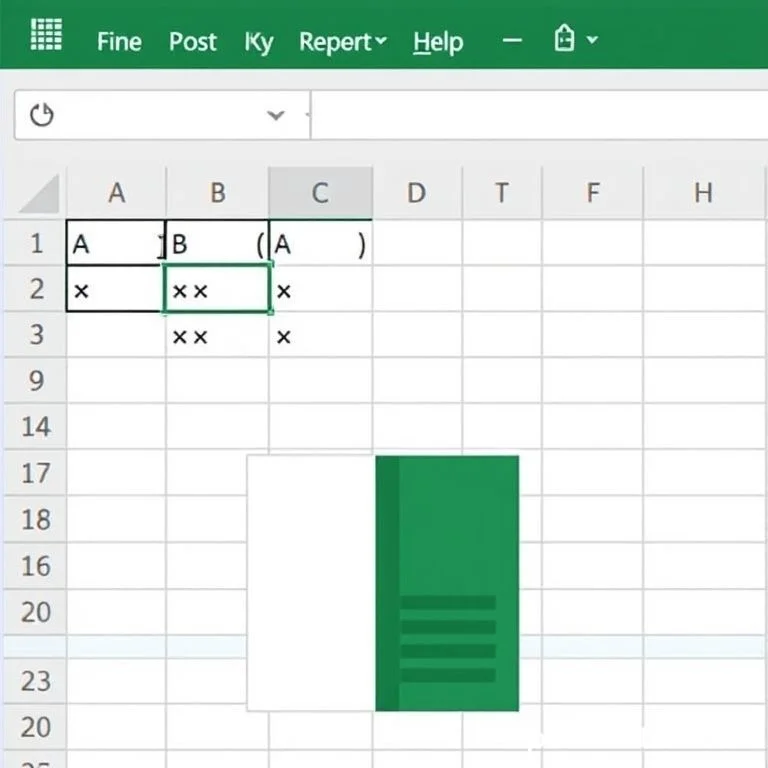
엑셀에서 작업하다 보면 별표(*), 물음표(?), 물결표(~) 같은 특수문자를 찾아서 바꿔야 하는 상황이 자주 발생합니다. 이러한 문자들은 엑셀에서 와일드카드로 인식되기 때문에 일반적인 찾기 바꾸기 기능으로는 정확하게 처리하기 어렵습니다. 데이터 정리나 템플릿 관리 작업에서 이런 특수문자들을 정확하게 찾아 교체하는 방법을 알아두면 업무 효율성을 크게 높일 수 있습니다.
엑셀 특수문자의 와일드카드 문제점과 해결 원리
엑셀에서 별표(*)는 모든 문자 시퀀스와 일치하고, 물음표(?)는 단일 문자와 일치하는 와일드카드로 작동합니다. 물결표(~)는 이스케이프 문자로 사용되어 바로 뒤에 오는 문자를 실제 문자로 취급하도록 지정합니다. 예를 들어 셀에 *test*라는 데이터가 있을 때, 찾기 기능에서 *를 검색하면 모든 셀이 선택되는 문제가 발생합니다. 이를 해결하기 위해서는 물결표(~)를 접두사로 붙여서 ~*처럼 검색해야 합니다. 엑셀 와일드카드 사용법을 참고하면 더 자세한 정보를 확인할 수 있습니다.
기본 찾기 바꾸기 기능으로 특수문자 처리하기
엑셀의 기본 찾기 바꾸기 기능을 활용하는 가장 간단한 방법입니다. 먼저 처리할 셀 범위를 선택한 후 Ctrl+H 단축키로 찾기 바꾸기 대화상자를 열어야 합니다. 별표를 찾으려면 찾을 내용 상자에 ~*를 입력하고, 물음표는 ~?, 물결표는 ~~를 입력합니다. 바꿀 내용 상자에는 교체할 값을 입력하거나 빈 칸으로 두어 삭제할 수 있습니다.
- 별표 찾기: 찾을 내용에 ~* 입력하여 모든 별표 문자를 정확히 검색
- 물음표 찾기: 찾을 내용에 ~? 입력하여 물음표 문자만 선택적으로 검색
- 물결표 찾기: 찾을 내용에 ~~ 입력하여 물결표 자체를 문자로 인식
- 범위 지정: 전체 워크시트 대신 특정 열이나 영역만 선택하여 안전하게 처리
SUBSTITUTE 함수를 활용한 동적 특수문자 교체
수식을 이용한 방법은 원본 데이터를 보존하면서 별도 열에 정리된 결과를 표시할 때 유용합니다. SUBSTITUTE 함수의 기본 문법은 =SUBSTITUTE(텍스트, 찾을_문자, 바꿀_문자)입니다. 예를 들어 A1 셀의 모든 별표를 제거하려면 =SUBSTITUTE(A1,’*’,”)를 사용합니다. 여러 특수문자를 동시에 처리하려면 SUBSTITUTE 함수를 중첩하여 사용할 수 있습니다.
| 특수문자 | SUBSTITUTE 함수 예시 | 결과 설명 |
|---|---|---|
| 별표(*) | =SUBSTITUTE(A1,’*’,’대체텍스트’) | 모든 별표를 지정한 텍스트로 교체 |
| 물음표(?) | =SUBSTITUTE(A1,’?’,”) | 모든 물음표를 삭제하여 제거 |
| 물결표(~) | =SUBSTITUTE(A1,’~’,’_’) | 물결표를 언더바로 변경 |
| 복합 처리 | =SUBSTITUTE(SUBSTITUTE(A1,’*’,”),’?’,”) | 별표와 물음표를 모두 제거 |
VBA 매크로를 이용한 대량 데이터 자동화 처리
반복적이고 대량의 데이터를 처리해야 할 때는 VBA 매크로를 활용하는 것이 가장 효율적입니다. 매크로는 사용자가 지정한 범위에서 특정 문자를 자동으로 찾아 교체하며, 여러 시트나 통합 문서에서도 일괄 처리가 가능합니다. 엑셀 VBA Replace 메서드를 활용하면 더욱 고급 기능을 구현할 수 있습니다. 개발 도구 탭에서 Visual Basic을 열고 모듈을 삽입한 후 Replace 함수를 사용하여 특수문자를 처리하는 코드를 작성합니다.
VBA 매크로의 장점은 한 번 작성하면 반복 사용이 가능하고, 복잡한 조건부 처리나 예외 상황 처리도 구현할 수 있다는 점입니다. 다만 매크로 실행 전에는 반드시 데이터를 백업해야 하며, 실행 취소가 불가능하므로 신중하게 테스트한 후 적용해야 합니다. 또한 보안 설정에 따라 매크로 실행이 제한될 수 있으므로 사전에 매크로 보안 설정을 확인해야 합니다.
정규식을 활용한 고급 패턴 매칭 기법
복잡한 패턴이나 조건부 교체가 필요한 경우 정규식을 활용할 수 있습니다. VBA에서 RegExp 객체를 사용하면 더욱 정교한 패턴 매칭이 가능하며, 특정 위치의 특수문자만 선별적으로 교체하거나 주변 문자와의 관계를 고려한 교체 작업을 수행할 수 있습니다. VBA 정규식 객체 활용법을 참고하면 고급 패턴 매칭 기법을 익힐 수 있습니다. 정규식은 특히 이메일 주소, 전화번호, 제품 코드와 같은 형식화된 데이터에서 특수문자를 처리할 때 매우 유용합니다.
정규식을 사용할 때는 패턴의 정확성이 중요하므로 충분한 테스트를 거쳐야 하며, 성능 측면에서도 대량 데이터 처리 시 속도가 느려질 수 있음을 고려해야 합니다. 하지만 한 번 정확한 패턴을 작성하면 다양한 상황에서 재사용할 수 있어 장기적으로는 매우 효율적인 방법입니다.
실무에서 자주 발생하는 특수문자 처리 상황과 해결책
실제 업무에서는 외부 시스템에서 데이터를 가져올 때 예상치 못한 특수문자가 포함되는 경우가 많습니다. CSV 파일이나 웹 데이터를 가져올 때 특히 이런 문제가 빈번하게 발생하며, 데이터 품질 관리 차원에서도 중요한 작업입니다. 엑셀 텍스트 파일 가져오기 기능을 활용할 때도 특수문자 처리 방법을 미리 알아두면 도움이 됩니다. 또한 수식이 포함된 셀에서 특수문자를 교체할 때는 수식 구조가 깨지지 않도록 주의해야 하며, 필요한 경우 값만 복사해서 별도 영역에서 작업하는 것이 안전합니다.
데이터 검증과 정제 작업에서는 일관성 있는 처리 방법을 정립하는 것이 중요하며, 팀 단위로 작업할 때는 표준화된 매크로나 템플릿을 만들어 공유하면 효율성을 높일 수 있습니다. 특히 정기적으로 반복되는 데이터 처리 업무라면 자동화 솔루션을 구축하여 시간을 절약하고 오류를 줄일 수 있습니다.



